刚接触PDF文档的时候,如果问别人推荐什么PDF编辑软件,大多数时候别人都会推荐使用Adobe acrobat这款软件。很多小伙伴会疑惑,Adobe不是P图软件吗?Adobe还能编辑PDF文件?要怎么用Adobe编辑PDF文件?
专业PDF编辑软件——Adobe acrobat
其实Adobe不是一款软件,而是美国的一家电脑软件公司。他们最著名的产品是Adobe Photoshop,也就是我们熟知的PS。所以很多人一提到Adobe就会想到P图软件,殊不知Adobe旗下还有很多其他软件,其中Adobe acrobat就是一款专业的PDF编辑软件。那么要怎么用Adobe编辑PDF文件呢?下面就随小编一起来看一看吧。
Adobe acrobat功能和操作简介
首先我们需要去Adobe的官网下载并激活Adobe acrobat,如果是新注册的用户,可以免费体验7天。接着使用Adobe acrobat打开需要编辑的PDF文件,在右侧的工具菜单中可以看到,Adobe acrobat可以合并PDF文件,编辑PDF文件中的内容,以及给PDF添加电子签名和注释等等。
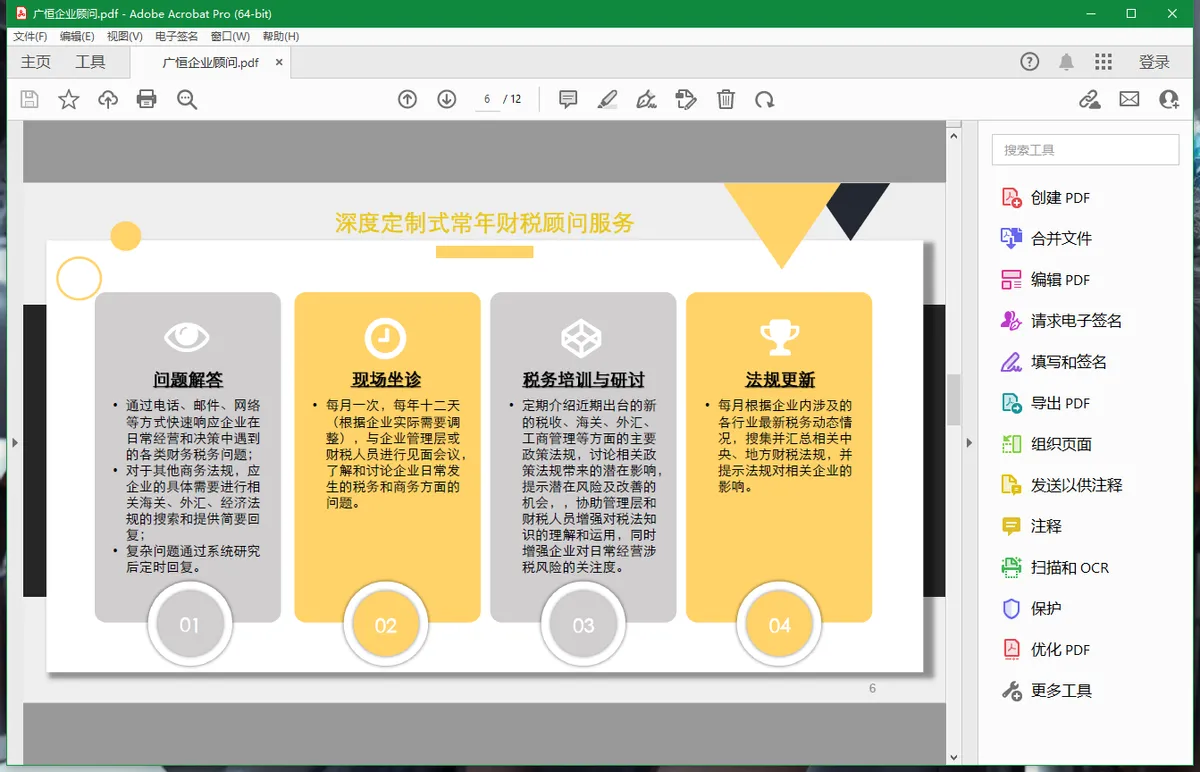
Adobe acrobat体验总结
通过一段时间的体验,我们可以发现,Adobe acrobat是一款基础功能比较齐全的PDF编辑软件。但是缺少一些比较热门的新功能,比如现在爆火的AI功能,比如比较实用的跨平台云文档功能。除此之外,Adobe acrobat的7天试用结束之后需要付费激活,对于长期有PDF编辑需求,且缺少预算的用户来说并不友好。
那么有没有什么软件能代替Adobe acrobat呢?
平替Adobe的智能PDF编辑器——UPDF
小编给大家推荐一款国产的PDF编辑软件,名叫UPDF。UPDF不仅Adobe acrobat一样,具备PDF编辑、PDF注释、PDF合并和格式转换等诸多基础编辑功能,还有AI助手协助编辑PDF文件,以及云文档存储功能。并且UPDF这些功能全都可以长期免费试用。
如果大家对UPDF感兴趣的话,就一起看看下面关于UPDF的功能介绍吧。
当我们使用UPDF打开文档之后,在软件左侧的菜单中所展示的就是UPDF的基础编辑功能。小编就带大家一起简单看看,这些功能都有什么作用吧。
编辑PDF:可以编辑PDF文档中的文本、链接和图片等内容。对其进行增加、删除、修改、替换等等操作。
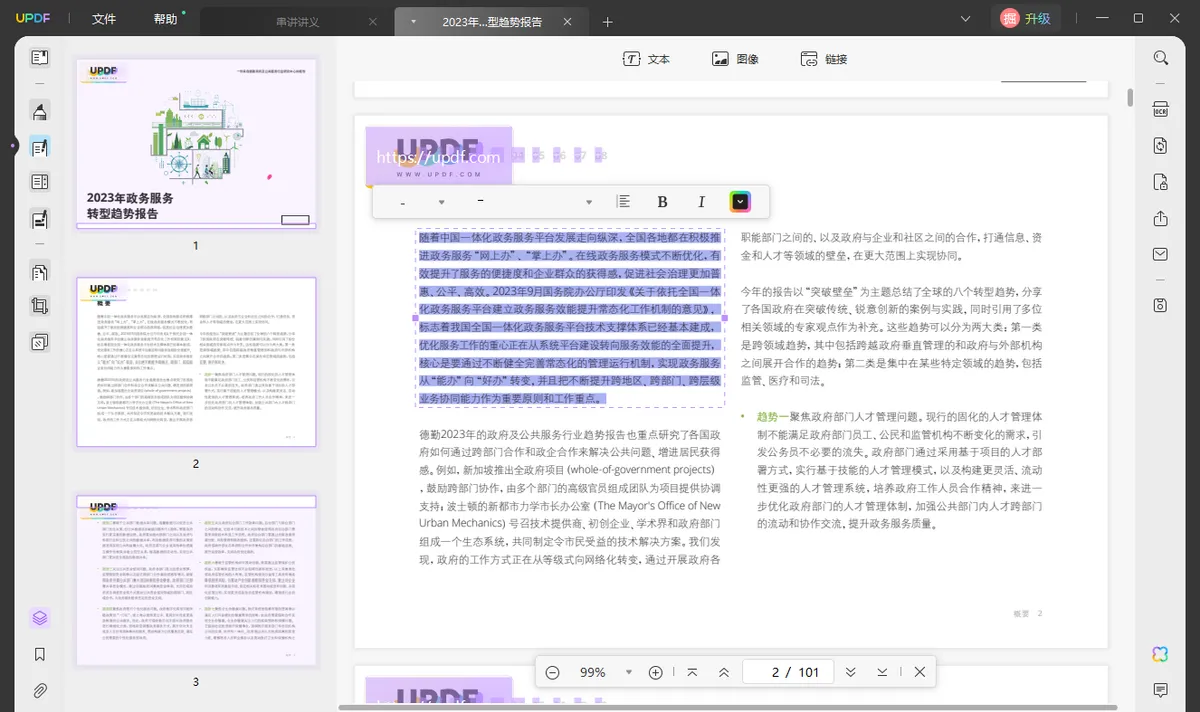
注释PDF:内含多种注释工具,可以往PDF文档中添加下划线、波浪线,还能添加文字注释、图形注释,以及添加手写签名等等。
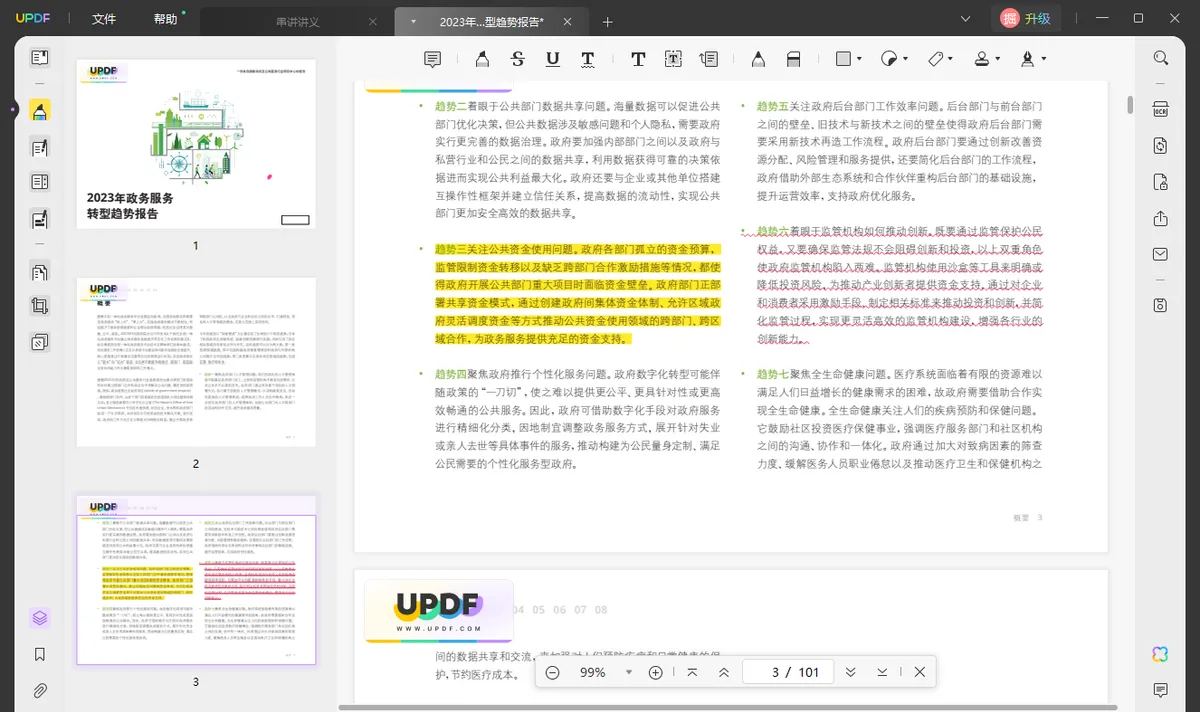
PDF表单:可以在PDF文档内添加各种表单工具,包括文本域、单选、复选框、按钮、日期和电子签名等。
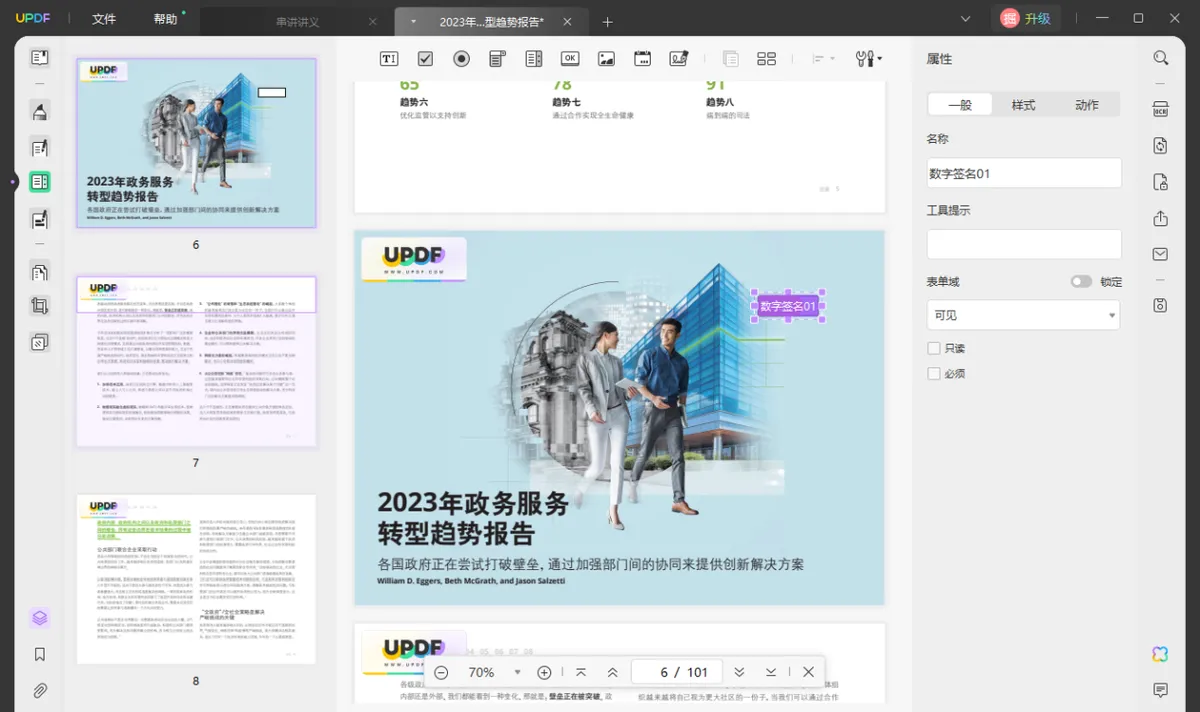
其他基础功能:除了上述的工具之外,UPDF还能给文档标记密文,保护隐私内容安全。还能对页面进行删除、替换、旋转等等操作,以及为页面添加水印、页眉和页脚。
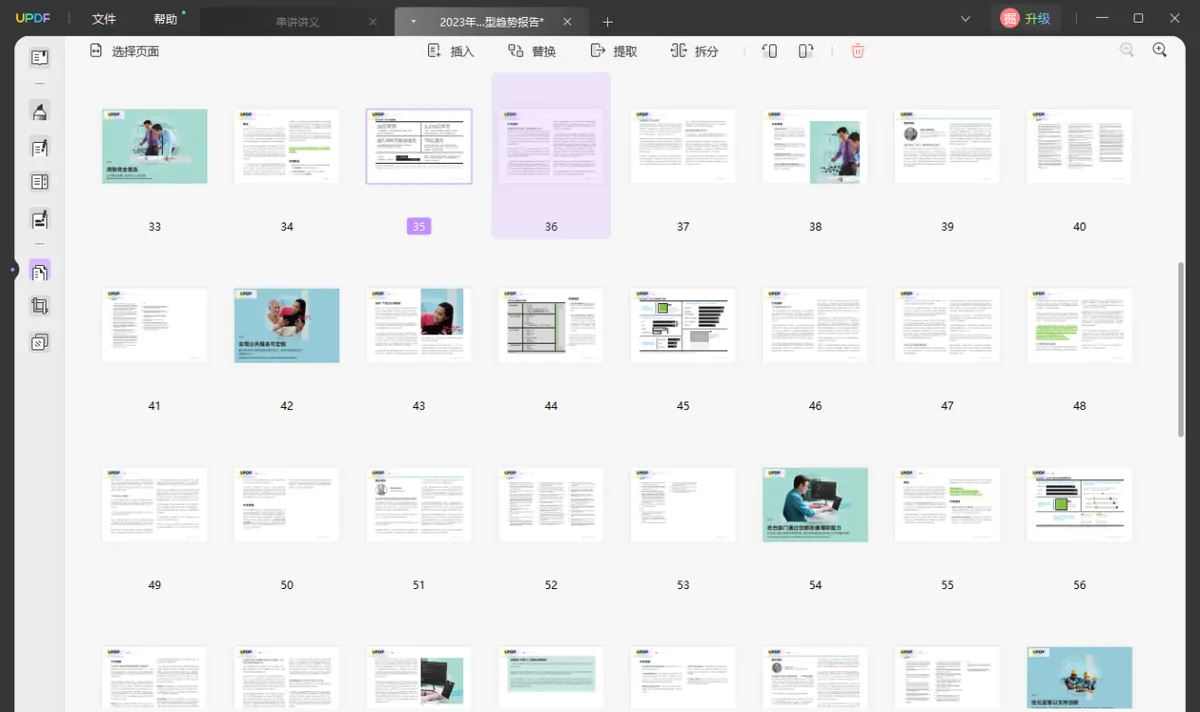
UPDF AI功能
点击软件右下角的AI按钮就可以打开UPDF的AI功能,通过AI功能,不仅可以快速总结文档中的内容,让AI帮助我们对文档进行连贯的翻译。还可以让AI协助我们进行创作,写一些读后感,甚至能写小说和论文。
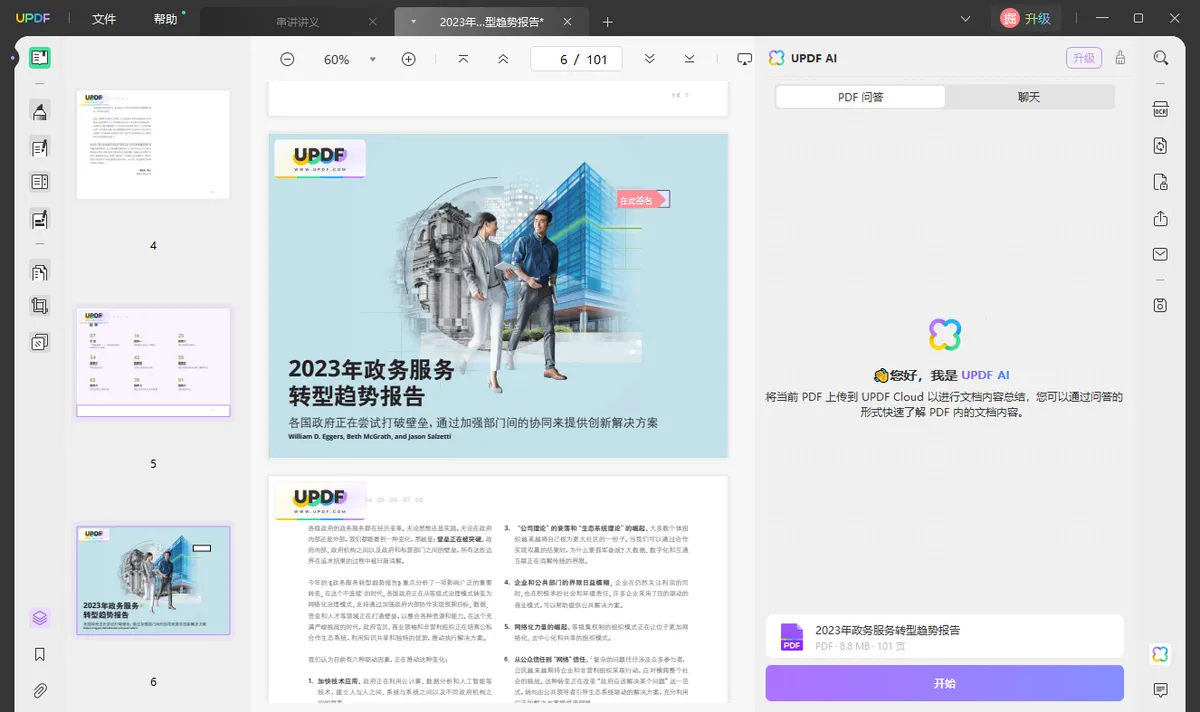
总结
无论是用Adobe编辑PDF,还是用UPDF编辑PDF,都可以满足我们大部分的基础需求。只不过从性价比上考虑Adobe的软件必须付费,而UPDF可以长期试用。并且UPDF的更新更快,新功能更多。所以小编推荐大家,点击下方下载免费试用UPDF。
 UPDF
UPDF AI 网页版
AI 网页版 Windows 版
Windows 版 Mac 版
Mac 版 iOS 版
iOS 版 安卓版
安卓版
 AI 单文件总结
AI 单文件总结 AI 多文件总结
AI 多文件总结 生成思维导图
生成思维导图 AI 翻译
AI 翻译  AI 解释
AI 解释 AI 问答
AI 问答 AI 多模态
AI 多模态 编辑 PDF
编辑 PDF 注释 PDF
注释 PDF 阅读 PDF
阅读 PDF PDF 表单编辑
PDF 表单编辑 PDF 去水印
PDF 去水印 PDF 添加水印
PDF 添加水印 OCR 图文识别
OCR 图文识别 合并 PDF
合并 PDF 拆分 PDF
拆分 PDF 压缩 PDF
压缩 PDF 分割 PDF
分割 PDF 插入 PDF
插入 PDF 提取 PDF
提取 PDF 替换 PDF
替换 PDF PDF 加密
PDF 加密 PDF 密文
PDF 密文 PDF 签名
PDF 签名 PDF 文档对比
PDF 文档对比 PDF 打印
PDF 打印 批量处理
批量处理 发票助手
发票助手 PDF 共享
PDF 共享 云端同步
云端同步 PDF 转 Word
PDF 转 Word PDF 转 PPT
PDF 转 PPT PDF 转 Excel
PDF 转 Excel PDF 转 图片
PDF 转 图片 PDF 转 TXT
PDF 转 TXT PDF 转 XML
PDF 转 XML PDF 转 CSV
PDF 转 CSV PDF 转 RTF
PDF 转 RTF PDF 转 HTML
PDF 转 HTML PDF 转 PDF/A
PDF 转 PDF/A PDF 转 OFD
PDF 转 OFD CAJ 转 PDF
CAJ 转 PDF Word 转 PDF
Word 转 PDF PPT 转 PDF
PPT 转 PDF Excel 转 PDF
Excel 转 PDF 图片 转 PDF
图片 转 PDF Visio 转 PDF
Visio 转 PDF OFD 转 PDF
OFD 转 PDF 创建 PDF
创建 PDF 企业解决方案
企业解决方案 企业版定价
企业版定价 企业版 AI
企业版 AI 企业指南
企业指南 渠道合作
渠道合作 信创版
信创版 金融
金融 制造
制造 医疗
医疗 教育
教育 保险
保险 法律
法律

 常见问题
常见问题 新闻中心
新闻中心 文章资讯
文章资讯 产品动态
产品动态 更新日志
更新日志












